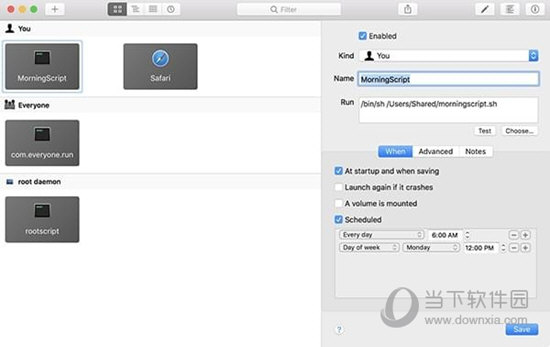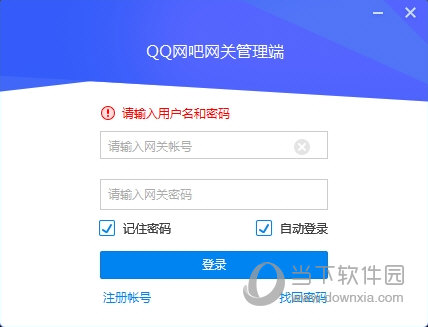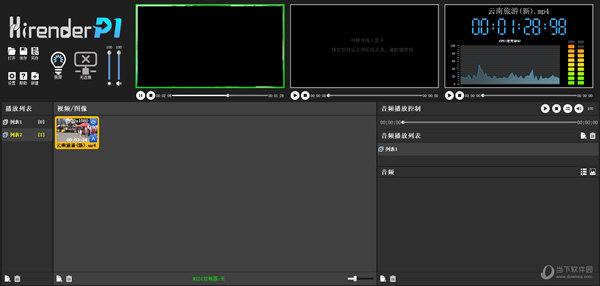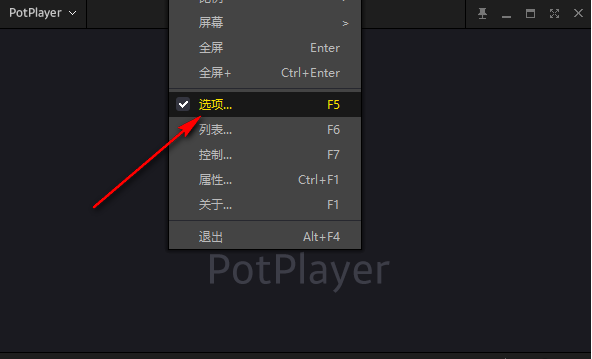win11激活状态怎么看?win11查看系统激活状态教学下载
Win11激活状态怎么看?win11已经正式上线好久了,所有的Windows系统都需要激活后才能正常使用的,有些小白还不知道怎么查看Win11激活状态,今天就让知识兔小编来教大家,请接着往下浏览。
win11激活状态怎么看
方法一:
1、首先在任务栏中点开“开始菜单”
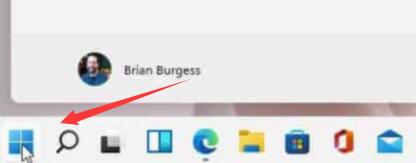
2、然后知识兔在其中打开“设置”
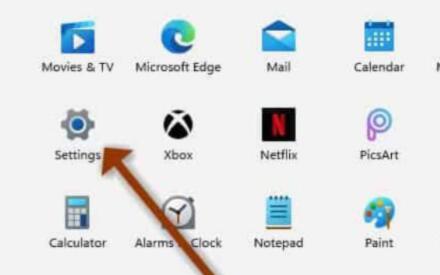
3、在设置面板中进入“系统”选项。
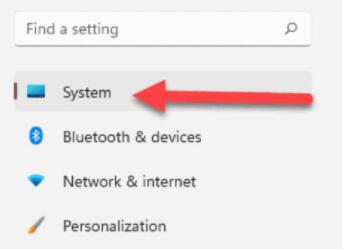
4、接着在右侧找到“激活”选项进入。
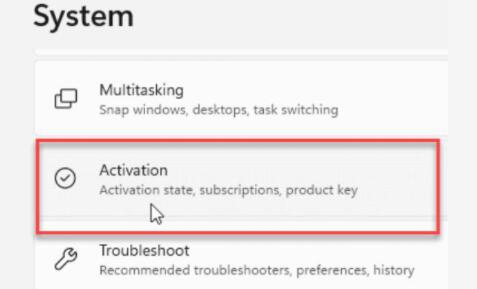
5、然后知识兔点开“激活”状态就可以看到是否激活了,只要这里打钩了就说明已经激活了。
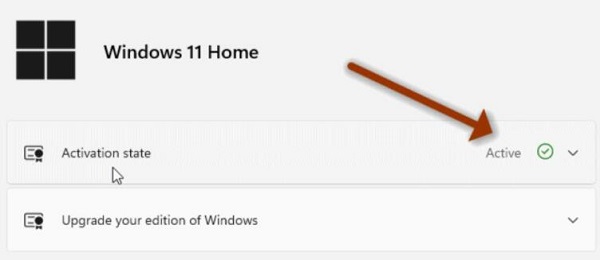
方法二:
1、同样是在开始菜单中,知识兔可以在上方搜索框中输入“cmd”并打开命令框。
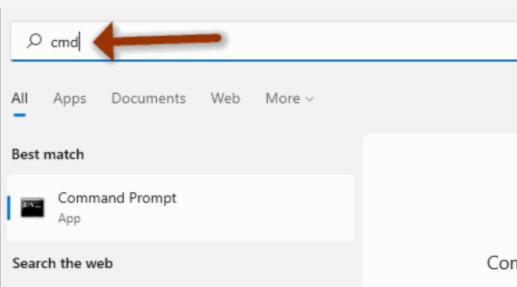
2、然后知识兔在其中输入“slmgr /xpr”,回车确定,就可以在对话框中看到是否激活了。
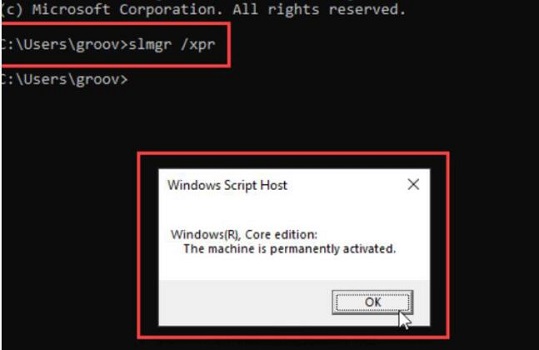
以上就是查看Win11系统激活状态的方法了,大家都学会了吗?获取更多Win11教程,请继续关注知识兔。
下载仅供下载体验和测试学习,不得商用和正当使用。

![PICS3D 2020破解版[免加密]_Crosslight PICS3D 2020(含破解补丁)](/d/p156/2-220420222641552.jpg)